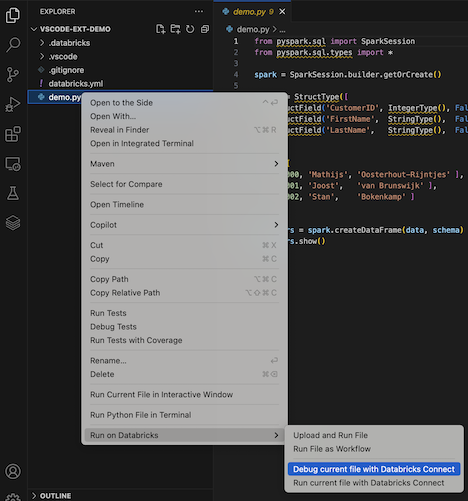Eseguire il debug del codice usando Databricks Connect per l'estensione Databricks per Visual Studio Code
Questo articolo descrive come usare l'integrazione di Databricks Connect nell'estensione Databricks per Visual Studio Code per eseguire ed eseguire il debug di singoli file Python (.py). Per informazioni sull'estensione, vedere Che cos'è l'estensione Databricks per Visual Studio Code?.
L'integrazione di Databricks Connect consente anche di avviare ed eseguire il debug delle celle di notebook. Si veda Eseguire ed effettuare il debug delle celle del notebook con Databricks Connect utilizzando l'estensione Databricks per Visual Studio Code.
Requisiti
Prima di poter usare Databricks Connect dall'interno dell'estensione Databricks per Visual Studio Code, è necessario prima soddisfare i requisiti di Databricks Connect. Questi requisiti includono: un'area di lavoro abilitata al Catalogo Unity, i requisiti di calcolo e la versione richiesta per l'installazione locale di Python.
Attivare un ambiente virtuale Python
Attivare un ambiente virtuale Python per il progetto Python. Gli ambienti virtuali Python consentono di assicurarsi che il progetto usi versioni compatibili dei pacchetti Python e Python (in questo caso, il pacchetto Databricks Connect).
Nel riquadro Configurazione:
- Fare clic sull'elemento rosso Attiva ambiente virtuale in Ambiente Python.
- Nella palette comandi , selezionare Venv o Conda.
- Selezionare le dipendenze da installare, se presenti.
Installare Databricks Connect
Nella visualizzazione Configurazione in Ambiente Python:
- Fare clic sul pulsante Installa databricks-connect rosso play.
- Collegare un cluster.
- Se la sezione Cluster non è già configurata nell'estensione, viene visualizzato il messaggio seguente: "Collegare un cluster per usare Databricks Connect". Fare clic su Allega il cluster e seleziona un cluster che soddisfi i requisiti di Databricks Connect.
- Se la sezione Cluster è configurata ma il cluster non è compatibile con Databricks Connect, fare clic sul pulsante rosso Databricks Connect disabilitata, fare clic su Collega Clustere selezionare un cluster compatibile.
- Se il pacchetto Databricks Connect (e le relative dipendenze) non sono già installati, viene visualizzato il messaggio seguente: "Per il debug interattivo e il completamento automatico è necessario Databricks Connect. Vuoi installarlo nell'ambiente
<environment-name>? Cliccare Installa. - Nella barra di stato di Visual Studio Code, se viene visualizzato il pulsante rosso Databricks Connect disabilitato , fare clic su di esso e completare le istruzioni visualizzate per abilitarlo.
- Dopo la comparsa del pulsante Databricks Connect abilitato, è ora possibile utilizzare Databricks Connect.
Nota
Se si usa Poetry, è possibile sincronizzare i pyproject.toml file e poetry.lock con il pacchetto Databricks Connect installato (e le relative dipendenze) eseguendo il comando seguente. Assicurarsi di sostituire 13.3.2 con la versione del pacchetto Databricks Connect corrispondente a quello installato dall'estensione Databricks per Visual Studio Code per il progetto.
poetry add databricks-connect==13.3.2
Eseguire o effettuare il debug del codice Python
Dopo aver abilitato Databricks Connect, eseguire o eseguire il debug del file Python (.py):
Nel tuo progetto, apri il file Python che vuoi eseguire o fare il debug.
Impostare eventuali punti di interruzione di debug all'interno del file Python.
Fare clic sull'icona Esegui su Databricks accanto all'elenco delle schede dell'editor, quindi fare clic su Debuggando il file corrente con Databricks Connect.
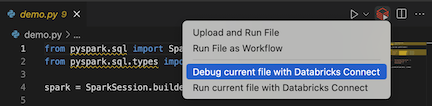
L'output viene visualizzato nel riquadro Console di debug.
È anche possibile fare clic destro sul file
.py, quindi cliccare su Esegui su Databricks>Debug del file corrente con Databricks Connect.